Hoe ISO-afbeeldingen te mounten en te branden in Windows 10

Als u Windows 8 hebt overgeslagen en Windows 7 hebt geüpgraded naar Windows 10, volgt hier een overzicht van het koppelen en branden van ISO-waarden met ingebouwde ingebouwde hulpprogramma's in het nieuwe besturingssysteem.
Toen Windows 7 werd uitgebracht, was er een belangrijke nieuweingebouwde functie was de mogelijkheid om ISO-afbeeldingen op schijf te branden. Toen Windows 8 op de markt kwam, omvatte het ISO-branden en was het mogelijk om ISO-afbeeldingen native te monteren zonder software van derden.
Als u Windows 8 hebt overgeslagen en Windows 7 hebt geüpgraded naar Windows 10, volgt hier een overzicht van het gebruik van beide functies die nog steeds aanwezig zijn in het nieuwe besturingssysteem van Microsoft.
Mount ISO's in Windows 10
Eerst zullen we kijken naar het monteren van een ISOhet dossier. In eerdere versies van Windows moest u een hulpprogramma van derden, zoals Virtual Clone Drive, gebruiken om een ISO of een hulpprogramma zoals ImgBurn te koppelen om ze op schijf te branden.
Sinds Windows 8 is het koppelen van een ISO echter eenvoudig als een dubbelklik. Dat zal de schijfkopie als een virtuele schijf mounten en u kunt de inhoud zien.
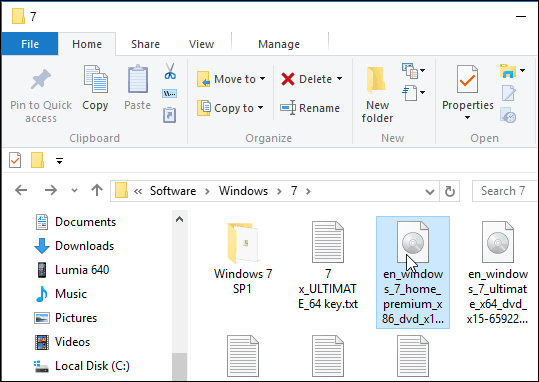
Zoals in het onderstaande voorbeeld dubbelklik ik op de Windows 7-afbeelding om de bestanden erop weer te geven.
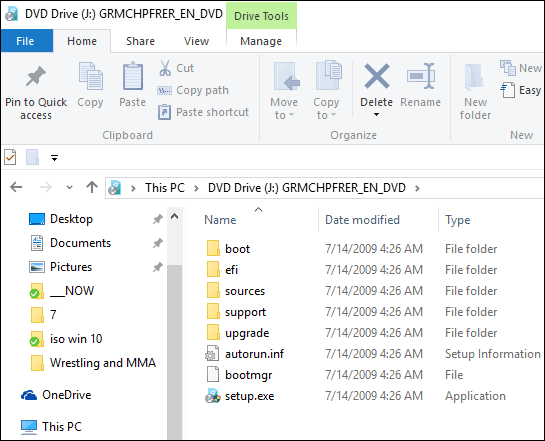
U kunt ook met de rechtermuisknop op het ISO-bestand klikken en selecteren berg uit het contextmenu; merk op dat net daaronder de optie is om Schijfafbeelding branden.
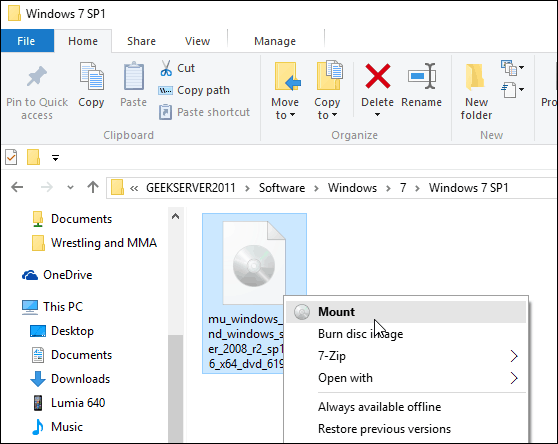
U kunt ook het ISO-bestand selecteren en vanuit het lint naar gaan Beheren> Koppelen...; merk op dat u met deze navigatiemethode ook het brandpictogram krijgt.
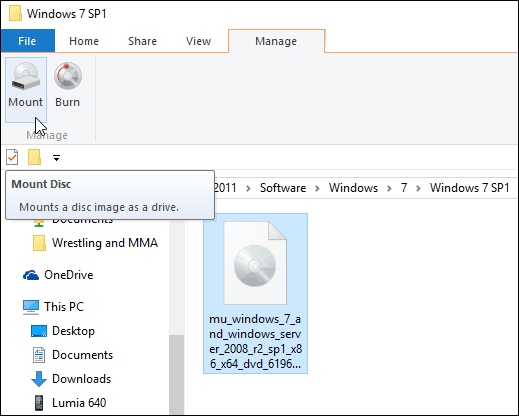
Het maakt niet uit hoe u ervoor kiest om uw ISO te mounten, het wordt gemount als een virtuele schijf en het zal op deze pc verschijnen als een schijf. In de onderstaande opname heb ik bijvoorbeeld drie verschillende ISO-bestanden gemount.
Dan hebt u toegang tot ze alsof er een fysieke schijf in uw schijf zit.
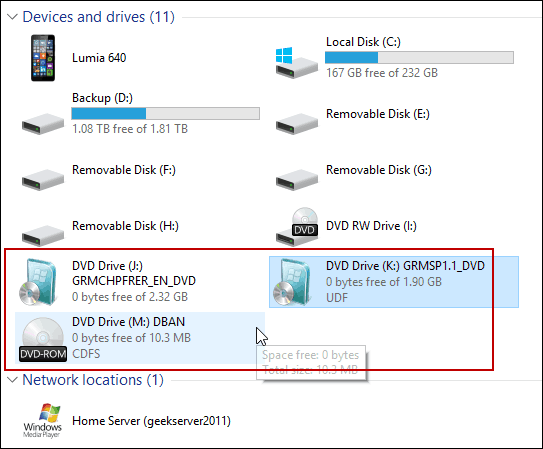
Houd er ook rekening mee dat als u de ISO wilt ontkoppelen, u met de rechtermuisknop klikt en Eject selecteert.
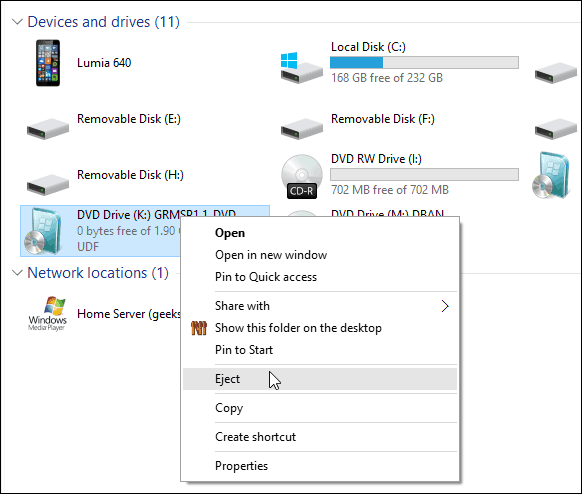
Een ISO branden
Zoals ik hierboven heb uitgelegd, de optie om een afbeelding te brandenbevindt zich op het lint of in het contextmenu. Een ISO op schijf branden is in wezen hetzelfde als in Windows 7. Pop in een lege schijf en klik met de rechtermuisknop en selecteer Schijfafbeelding branden.
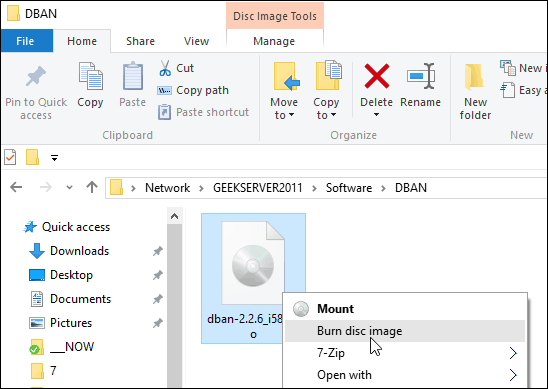
Vervolgens start het hulpprogramma Windows Disc Image Burner. Selecteer het station met uw lege cd of dvd. Ik raad ook aan om te controleren Controleer de schijf na het branden. Dat zorgt ervoor dat er tijdens het brandproces geen fouten op de schijf zijn.
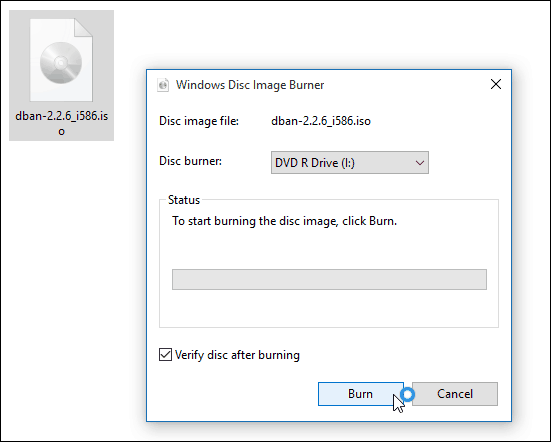
Nadat het is voltooid, wordt het station geopend met uw voltooide schijf. Dat is alles wat er is!
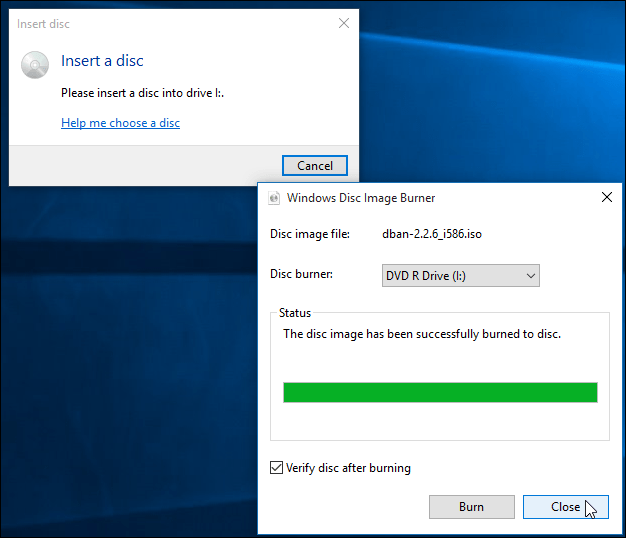
Hoewel het meestal sneller is om een USB te makeninstallatie-drive voor software, sommige mensen zijn gewoon comfortabeler met een fysieke dvd, cd of Blu-ray-schijf. Flash drives hebben de neiging om gemakkelijk verloren te gaan. Als u om welke reden dan ook een exemplaar van Windows 7 of hoger op schijf wilt branden, gaat u naar de website Microsoft Software Download.
Daar vindt u een ISO voor 32- en 64-bits versies van Windows 7, 8.1 en Windows 10.
Nog een ding. Als u een hulpprogramma voor bestandscompressie hebt geïnstalleerd, zoals 7-zip, heeft dit mogelijk de bestandsassociatie voor ISO's overgenomen. Als dit het geval is, moet u dit wijzigen in Windows Explorer. Om dat te doen, ga je naar Instellingen> Systeem> Standaard-apps> Kies standaard-apps op bestandstype. Scroll naar beneden en stel Windows Explorer in als standaard.
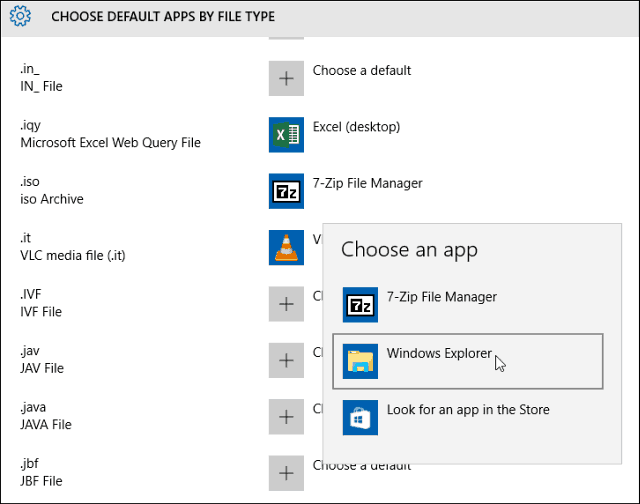
Lees meer hierover in ons artikel: Standaardprogramma's wijzigen in Windows 10.
En als u vragen, opmerkingen of suggesties heeft over het nieuwe besturingssysteem van Microsoft, meld u dan aan voor onze gratis Windows 10-forums.










laat een reactie achter